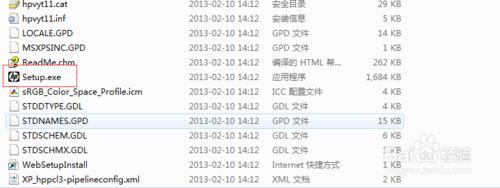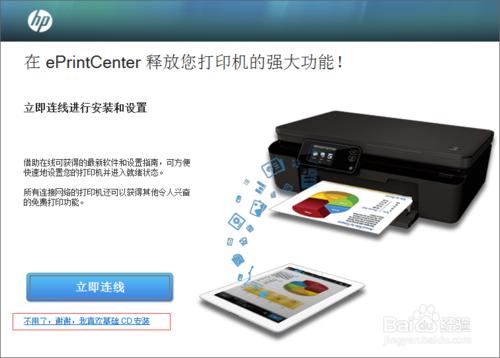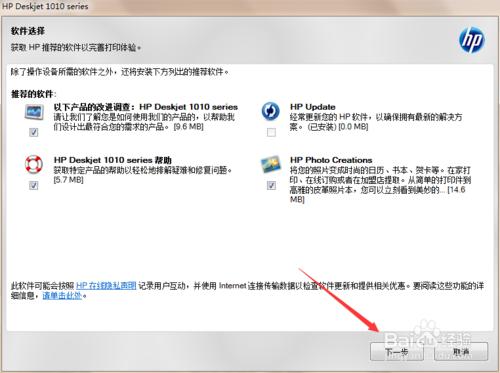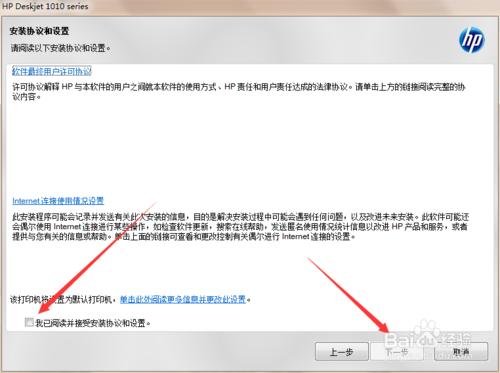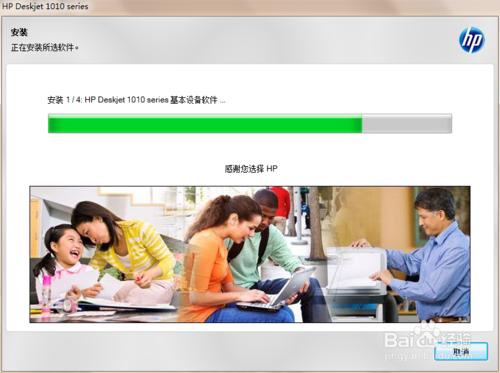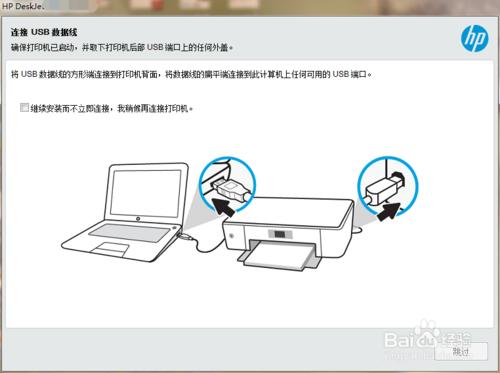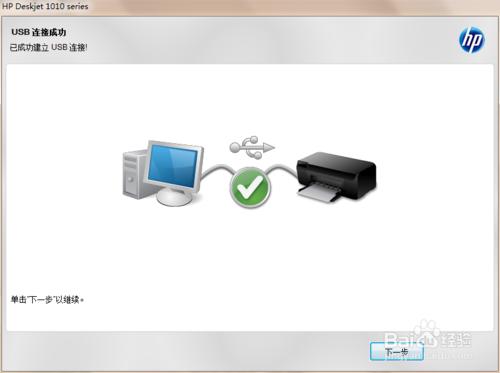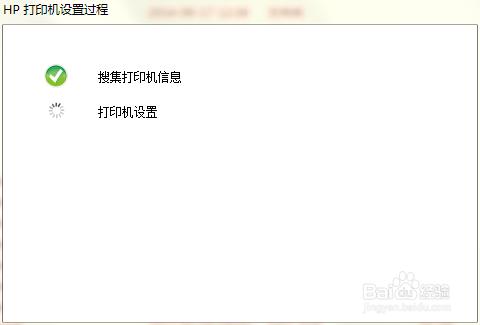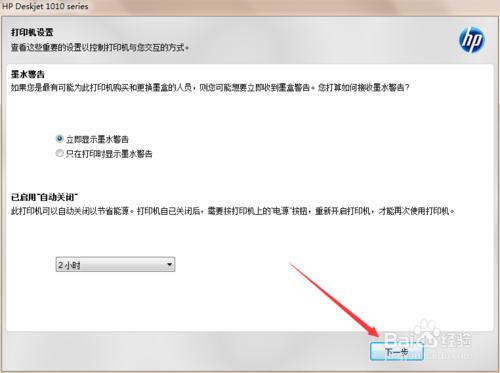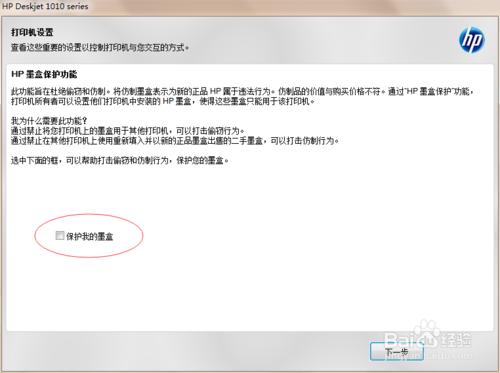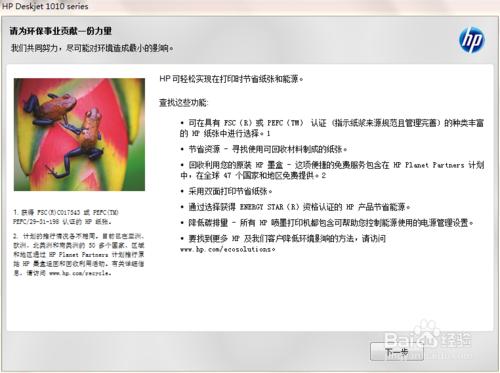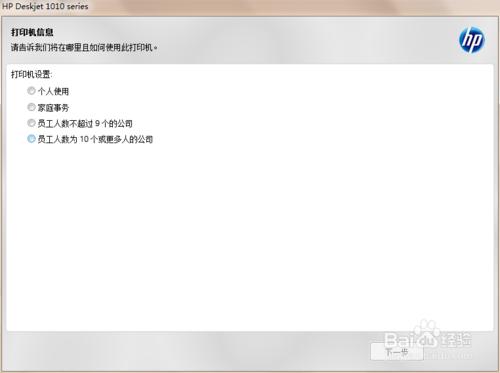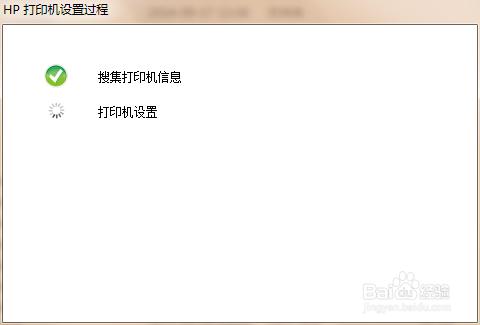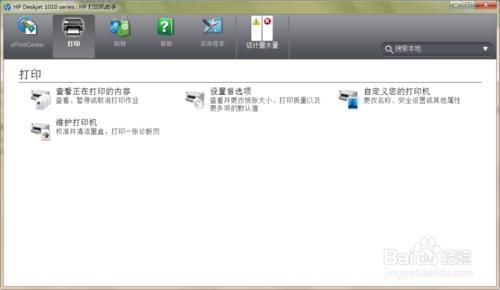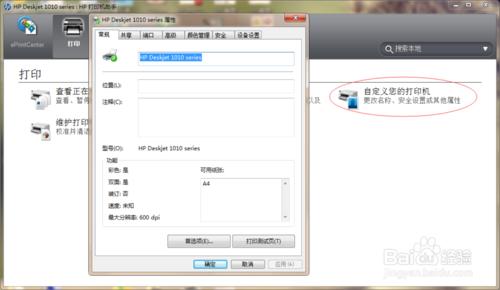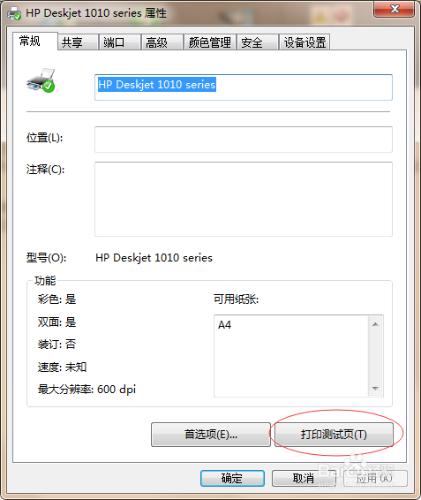HP1010印表機驅動安裝辦法,安裝流程;同一系列打印表機的也參考這個辦法安裝驅動。
工具/原料
電腦一臺
光碟一張
準備就緒印表機一臺
方法/步驟
把光碟到電腦裡然後開啟光碟找到“setup.exe”雙擊執行
這裡點選“不用了,謝謝,我喜歡CD安裝”;下載的驅動也點這個。
到這個一步有6個軟體需要安裝,不用點選直接下一步即可。ps:我的電腦驅動沒有解除安裝乾淨所以只有4個軟體,無需在意。
同意服務條款,然後點下一步
安裝程式中,等待就可以。
到這個一步,就可以接上印表機USB資料線。
連結完成,如接上USB沒有反應可以換個USB埠試下。
設定印表機
這裡無需選擇,直接下一步就好。
保護墨盒最好不要打鉤,選上後墨盒只能在這臺印表機使用。
下一步
這裡隨便填寫都可以
設定完成
安裝完成
點選自定義列印
列印測試頁,可以打印出來測試頁;就可以證明列印安裝驅動安裝好。沒有打印出來請檢查列印是否安裝好的。
注意事項
裝驅動的時候一定先不要連線USB線呢,等安裝過程提示的在安裝。
安裝驅動前請確保印表機後臺開啟。
有其它的疑問可以聯絡我。回覆時間隨緣。